PHOTOSHOP PS打造精品毛巾文字特效
来源:网络收集 点击: 时间:2024-04-07打开PS软件后,新建一个文件,大小设置为A4,分辨率为72,调节前景色为#9193c3;背景色为#525578 ,然后点击左侧工具栏的渐变工具,在画布从中心向边角拖拉。
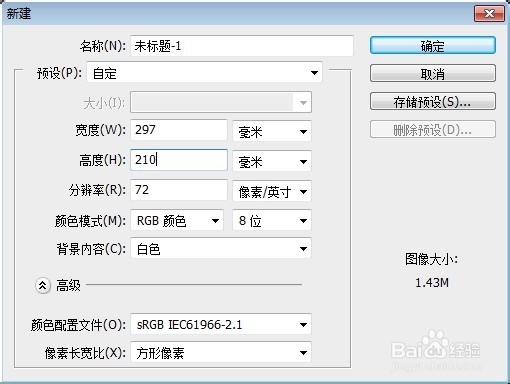

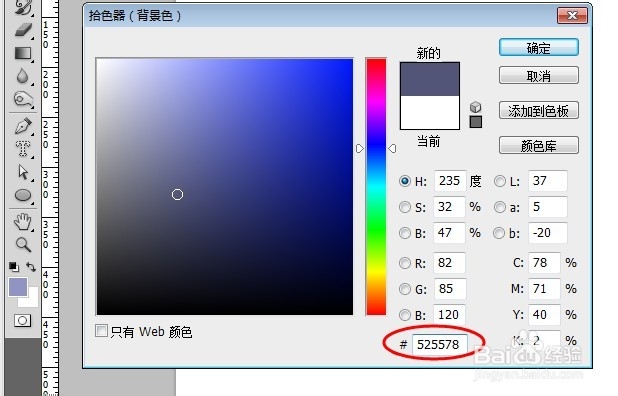
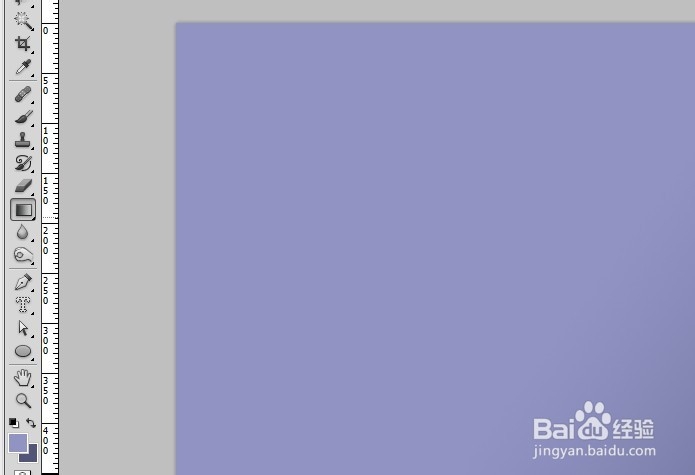 2/14
2/14打开准备好的一张麻袋纹理图片,图层模式设置为【正片叠底】,对图片稍微调整。
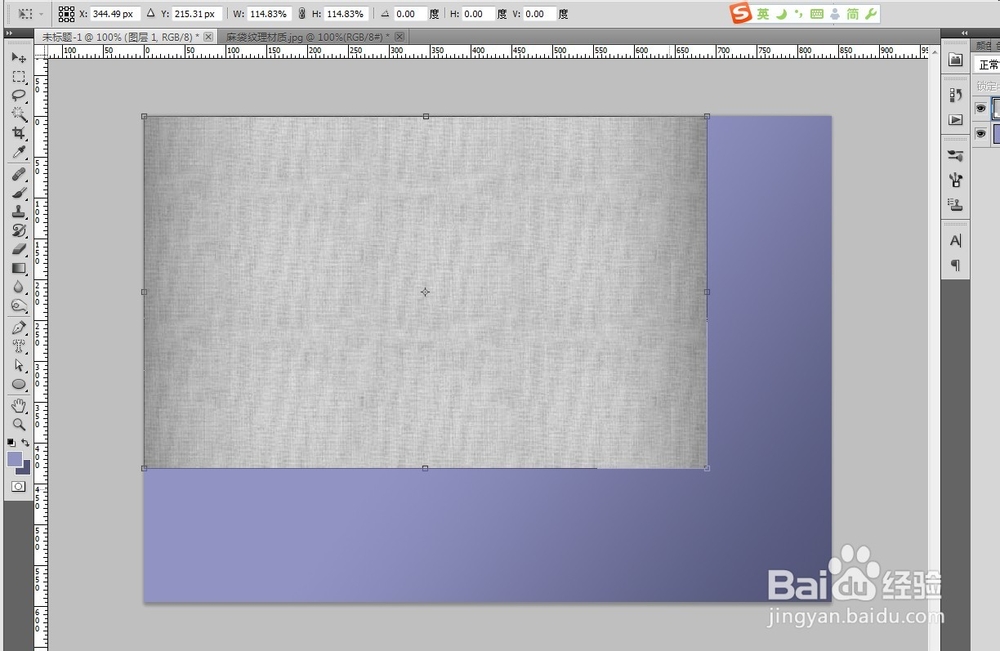
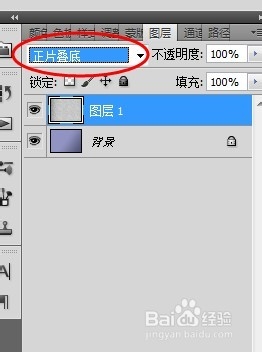 3/14
3/14点击工具栏文字工具,输入文字,字体建议选择粗黑体,颜色设置为d8d8d8,大小设置为230pt,字符间距设置30 。
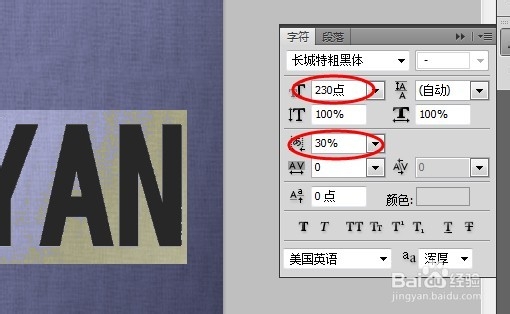 4/14
4/14双击文字图层,打开图层样式设置,勾选【斜面和浮雕】,设置等高线和纹理参数如图。

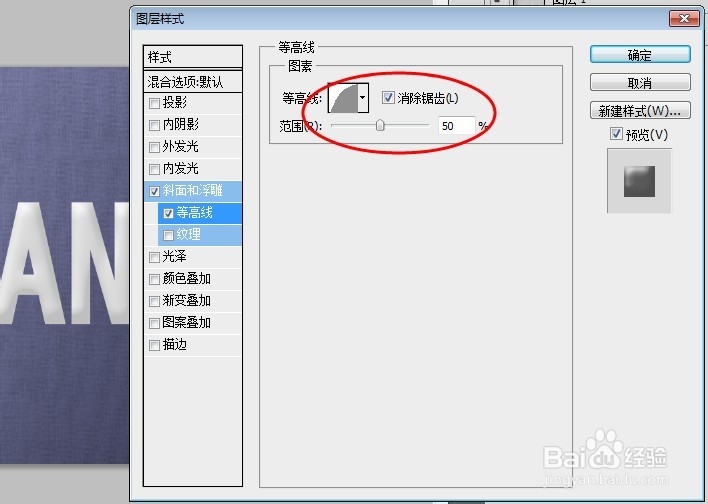
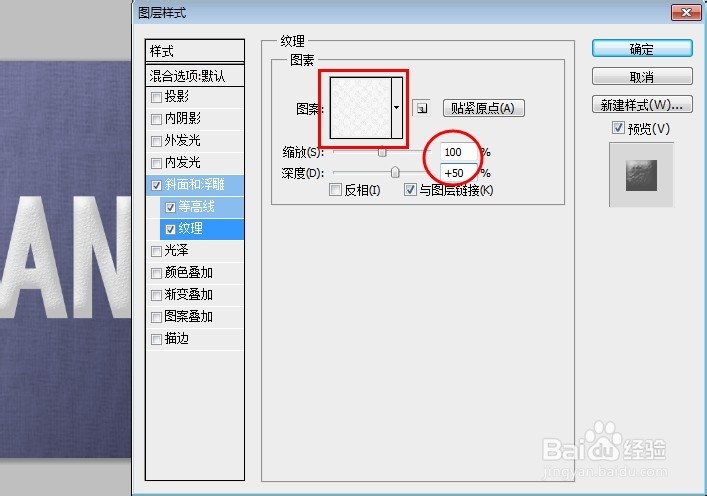 5/14
5/14点击勾选【内阴影】项,设置参数如下图。
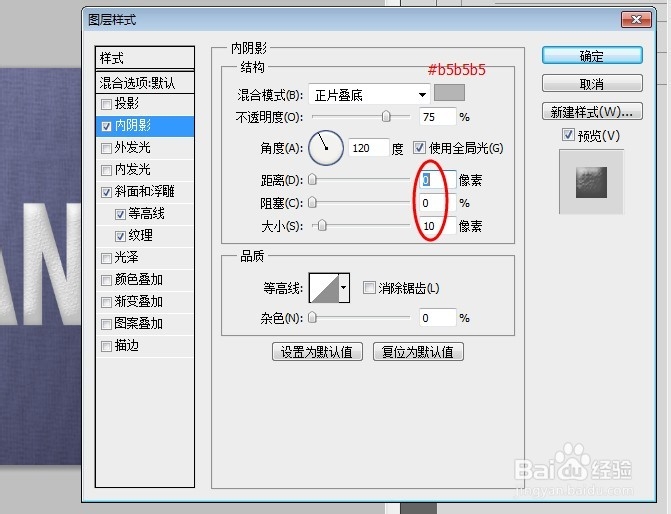 6/14
6/14最后再点击勾选【投影】项,设置参数如图,点击确定。
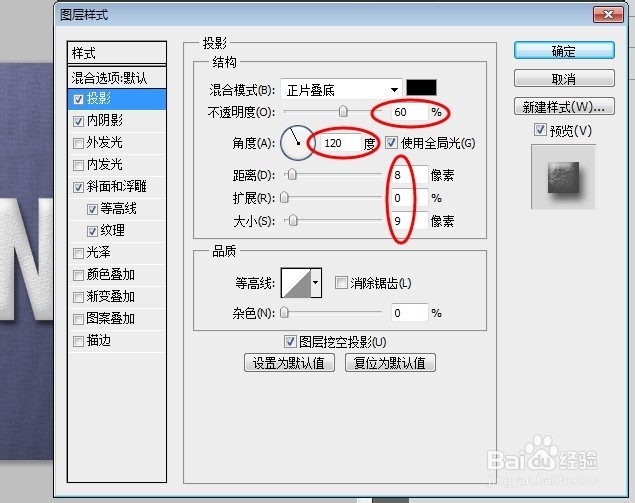 7/14
7/14制作到这里,文字已经具有了3d的效果了。
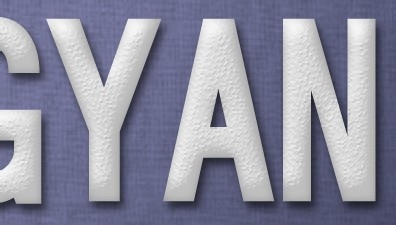 8/14
8/14点击工具栏中的画笔工具,按F5键打开画笔属性设置面板,分别设置好笔尖、形状动态、颜色动态参数,如图。
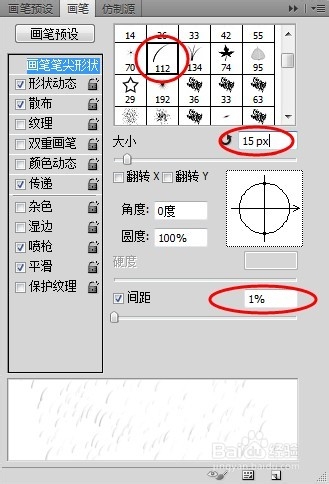

 9/14
9/14设置完画笔后,右键点击文字图层,在弹出的菜单中选择【创建工作路径】,然后点击新建按钮,新建一个图层。
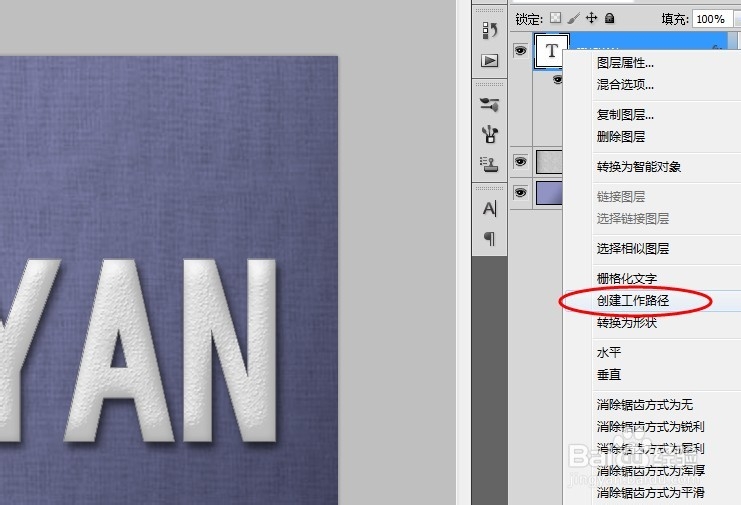
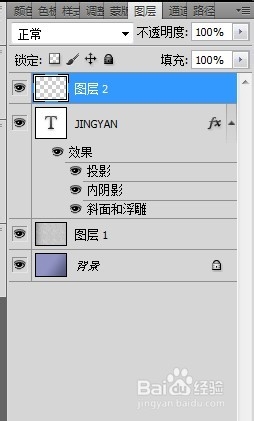 10/14
10/14选中新建图层,设置前景色为#cdcdcd,背景色为#f3f3f3 ,然后按ENTER键7次,出现毛边效果。按Ctrl键同时单击文字图层,得到文字选区,然后,新建一个图层。

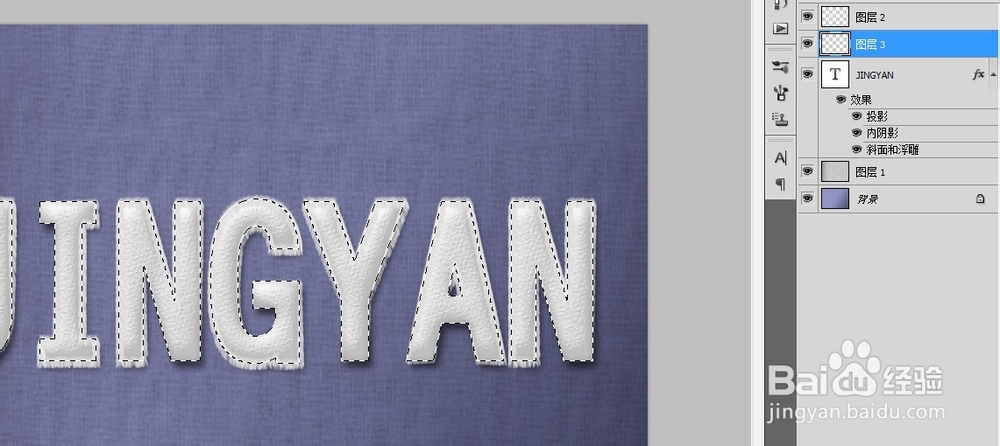 11/14
11/14点击设置前景色为#d8d8d8,背景色为#858585,Ctrl+D取消选区,然后点击【滤镜】-【渲染】-【分层云彩】,然后执行【滤镜】-【杂色】-【添加杂色】,数量20,高斯分布。确定后更改图层模式为柔光。
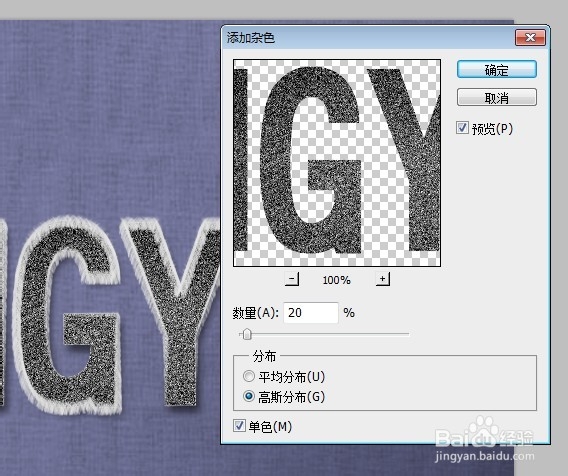 12/14
12/14再新建一个图层,同样调出文字图层的选区,设置前景色为#f484b8,然后点击画笔,选择硬笔刷,配合Shift键,画出毛巾花纹,然后更改图层模式为线性加深。
 13/14
13/14最后在调整下毛边,效果制作完成。
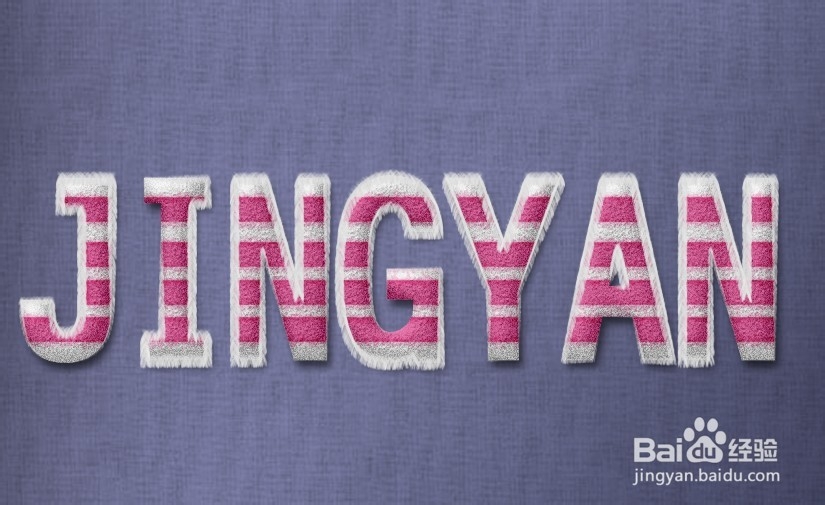 14/14
14/14制作过程中用到的纹理图片可以在这里下载,也可以到百度搜索喜欢的图片。

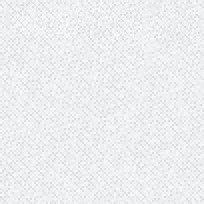 photoshop毛巾
photoshop毛巾 版权声明:
1、本文系转载,版权归原作者所有,旨在传递信息,不代表看本站的观点和立场。
2、本站仅提供信息发布平台,不承担相关法律责任。
3、若侵犯您的版权或隐私,请联系本站管理员删除。
4、文章链接:http://www.ff371.cn/art_458083.html
 订阅
订阅